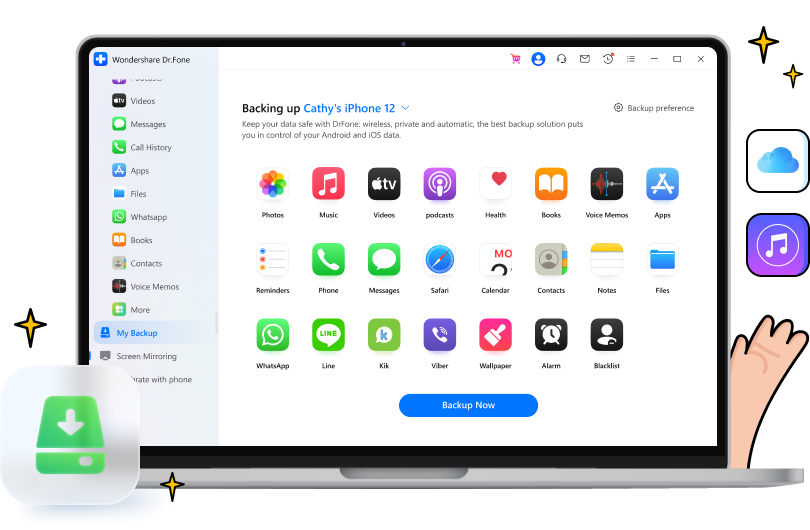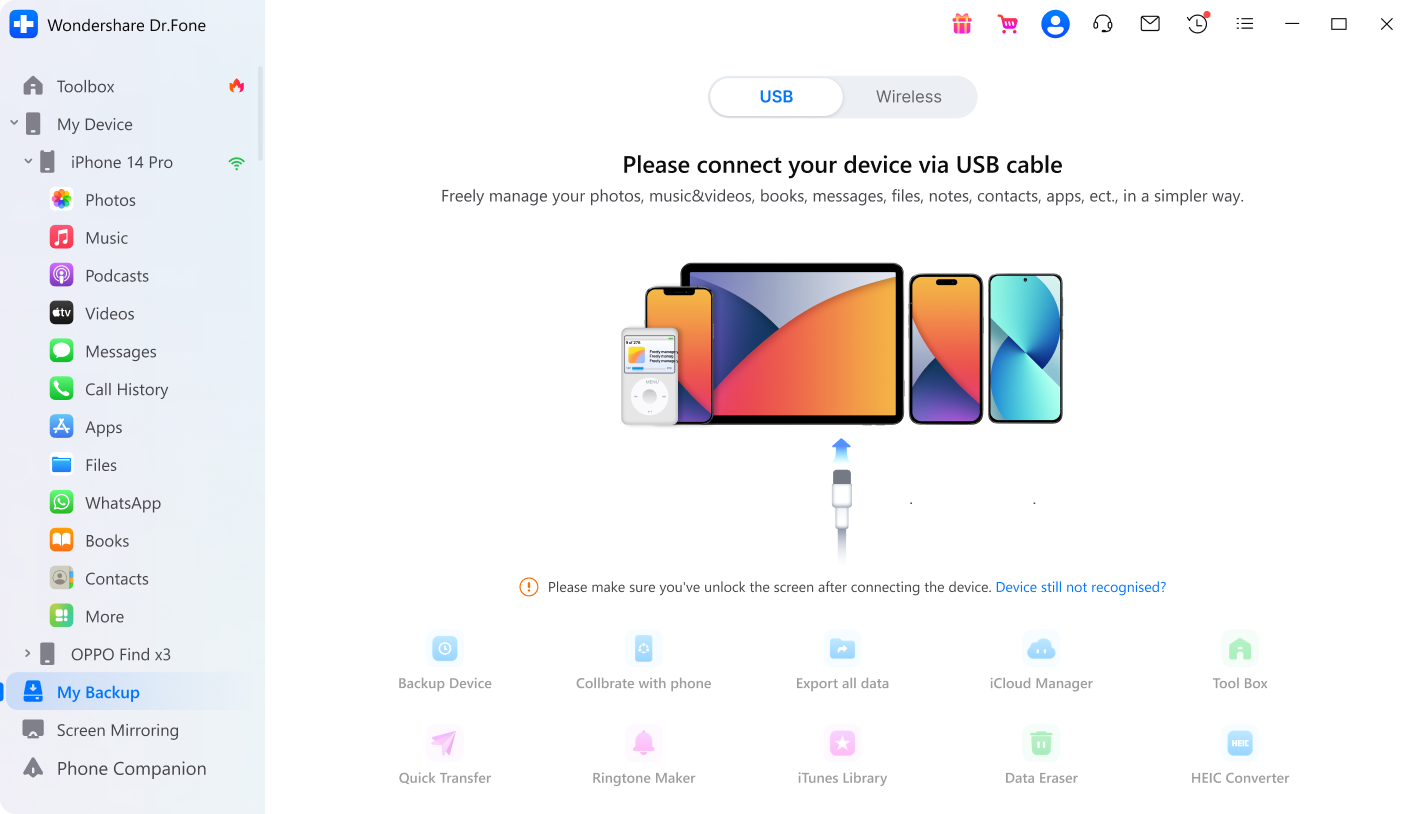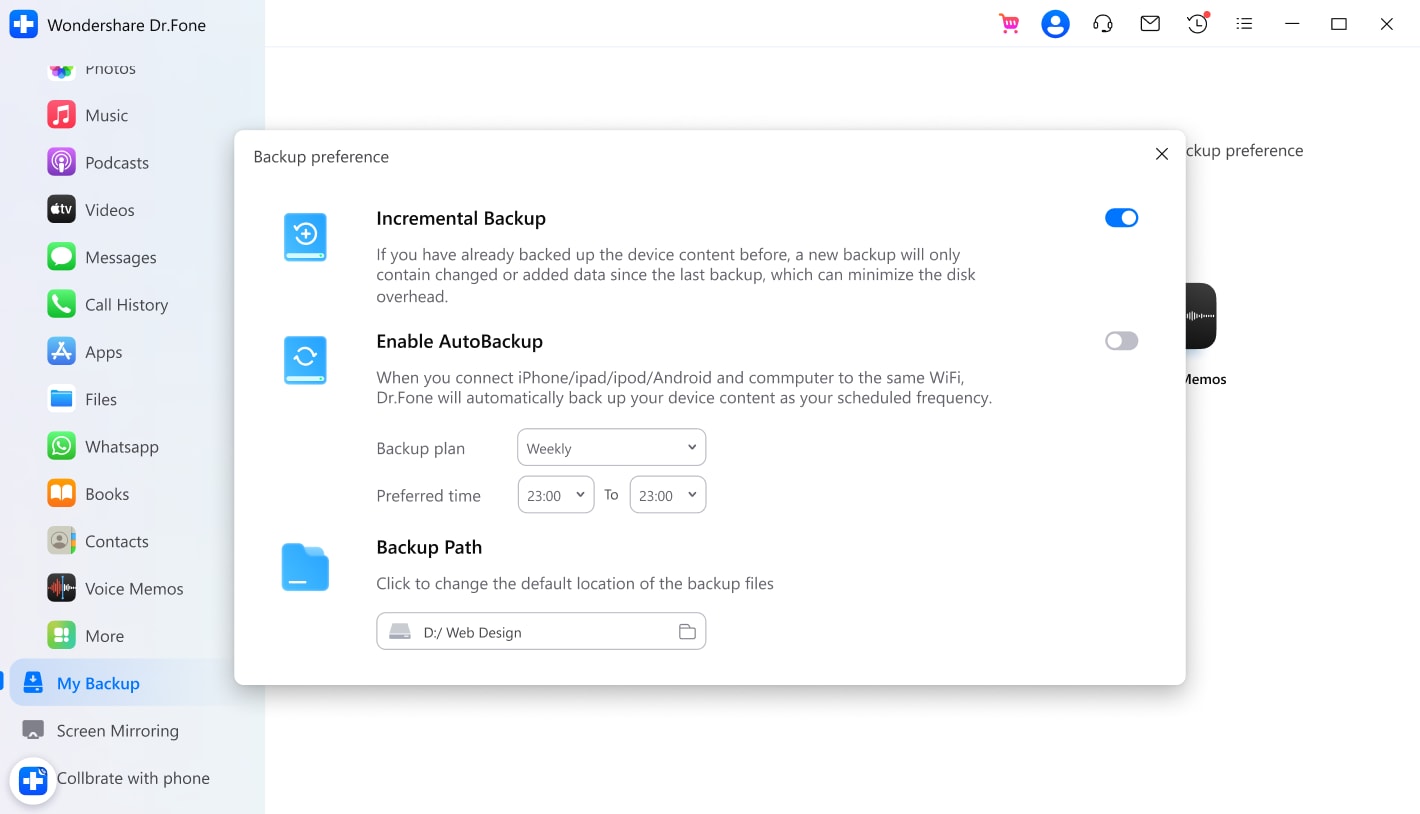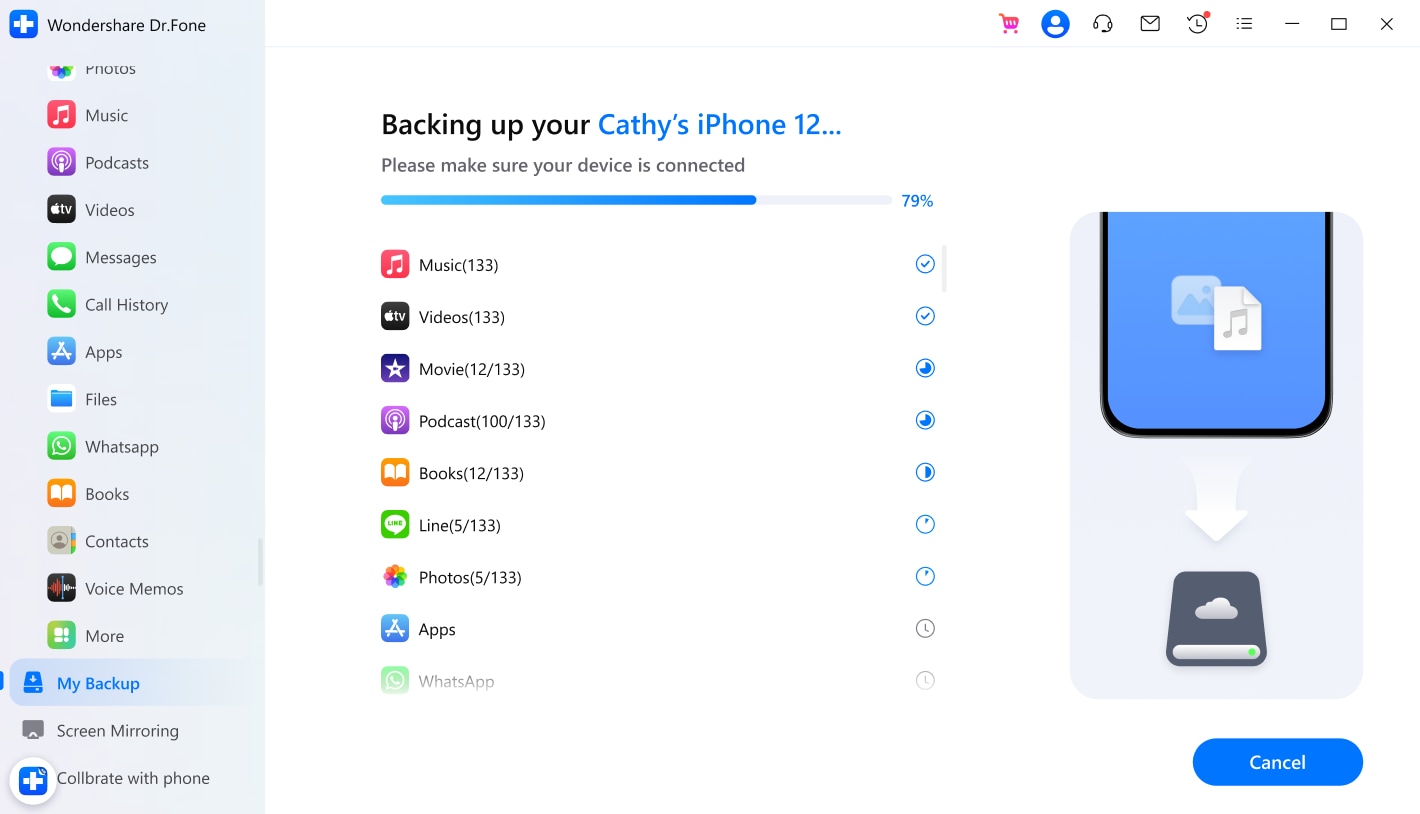빠르고 쉽게 데이터 백업 및 복원
아이튠즈나 아이클라우드로 아이폰을 백업하는 것에 비해 닥터폰은 사진, 비디오, 음악, 팟캐스트, 책, 연락처, 블랙리스트, 사파리 데이터, 미리 알림, 메모, 앱 데이터 등 20개 이상의 데이터 유형을 백업하고 기존 데이터를 덮어쓰지 않고 더 유연하고 선택적으로 데이터를 복원할 수 있습니다.

인크리멘탈
변경된 파일만 백업하여 시간과 디스크 공간을 절약하세요.

미리보기 지원
백업하기 전 파일을 미리볼 수 있습니다.

선택 백업 지원
필요에 따라 데이터를 선택적으로 백원할 수 있습니다.
무선 및 자동 파일 백업
닥터폰 백업은 데이터가 실수로 삭제되는 것을 방지하기 위해 항상 켜져있고 백엔드에서 자동으로 실시간 백업 작업이 진행됩니다. 케이블 또는 Wi-Fi를 통해 iPhone, iPad 또는 iPod touch와 컴퓨터를 연결하면 프로그램이 iOS 장치의 데이터를 자동으로 백업하여 안전하게 보관합니다. 새 백업 파일은 이전 백업 파일을 덮어쓰지 않습니다. 원할 때 언제든지 백업을 수행할 수 있습니다.
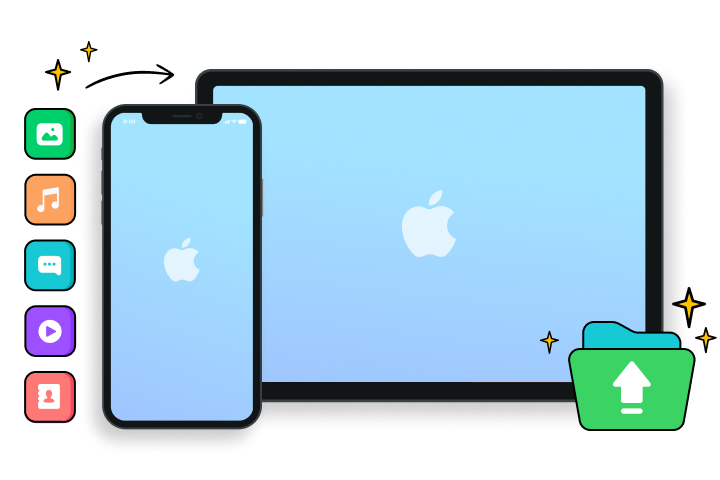
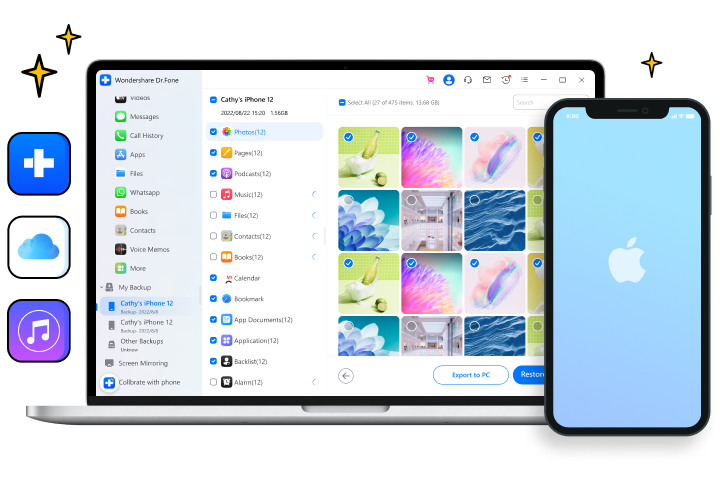
선택적으로 모든 장치에 백업 복원
아이튠즈와 아이클라우드는 iOS 기기를 백업하는 공식적인 방법입니다. 하지만 이 방법을 사용하면 전체 백업을 iPhone, iPad 또는 iPod touch로만 복원할 수 있습니다. 닥터폰을 사용하여 전체 iTunes/iCloud/딕터폰 백업을 미리 보고 필요한 파일만 장치에 복원할 수 있습니다.
기술 사양
프로세서
1GHz 이상 프로세서(인텔 또는 AMD)
RAM
2GB 이상의 RAM
하드 디스크 공간
200MB의 사용 가능한 하드 디스크 공간
Apple OS
iOS 9.0 이상
컴퓨터 OS
Windows 7 이상
Mac OS X 10.8 이상
Mac OS X 10.8 이상
자주 묻는 질문
-
iTunes로 iPhone을 백업하는 방법은 무엇인가요?iTunes를 사용하여 iPhone/iPad를 백업하려면 다음과 같이 하세요.
1단계 컴퓨터에 최신 버전의 iTunes가 설치되어 있는지 확인합니다.
2단계 iPhone을 컴퓨터에 연결합니다. iPhone에서 신뢰를 탭합니다.
3단계 왼쪽 상단 모서리에 있는 iPhone 아이콘을 누릅니다.
4단계 요약 탭으로 이동합니다. 이 컴퓨터를 선택하고 지금 백업을 눌러 iTunes를 사용하여 iOS 기기를 백업합니다. -
iCloud 백업에는 무엇이 포함되나요?iCloud는 iOS 기기의 데이터만 백업합니다. 연락처, 캘린더, 책갈피, 메일, 음성 메모, iCloud 사진 등과 같이 이미 iCloud에 동기화된 데이터는 백업하지 않습니다. iCloud에서 메시지를 사용하도록 설정한 경우에는 iCloud 백업에 포함되지 않습니다. 따라서 iCloud 백업에는 앱 데이터, 기기 설정, 홈 화면, 앱 구성, iMessage, 사진, 비디오, 구매 내역, 벨소리 등과 같은 정보가 포함됩니다.
iCloud 백업을 활성화하려면:
1단계 iOS 기기를 안정적인 Wi-Fi 네트워크에 연결합니다.
2단계 설정으로 이동하여 iCloud > 백업을 탭합니다.
3단계 iCloud 백업을 켜고 "지금 백업"을 탭합니다. -
iTunes 백업에서 사진만 추출하고 복원하는 방법은 무엇인가요?Apple에서는 전체 백업을 iPhone, iPad 또는 iPod touch로 복원할 수 있지만, 가장 불편한 점은 이전 백업 후 기기에 저장한 모든 데이터를 지운다는 것입니다. 따라서 iTunes 백업에서 사진만 복원하려면 닥터폰이 필요합니다.
iTunes 백업에서 사진만 복원하려면,
1단계 컴퓨터에서 닥터 폰을 실행합니다.
2단계 "내 백업"을 클릭한 다음 "기타 백업"을 클릭합니다.
3단계 아이튠즈 백업에서 복원으로 이동하여 사진이 저장된 백업 파일을 선택합니다.
4단계 iPhone을 컴퓨터에 연결합니다. iTunes 백업에 있는 사진을 미리 보고 클릭 한 번으로 iPhone으로 복원합니다.
닥터폰 휴대폰 백업
모바일 장치를 위한 올인원 데이터 관리 도구
여러 기기에서 데이터를 전송, 관리, 백업, 복원하거나 화면을 PC로 미러링해야 할 때 닥터폰 프로그램 하나로 모든 시나리오에서 사용하세요.